[נתב אלחוטי] כיצד להגדיר ניטור רשת כדי לוודא שאזור הזמן של נתב ASUS שלך מסונכרן עם שרת NTP?
נתב ASUS מבטיח שניטור הרשת שלך לא יאבחן בטעות את הנתב שלך כמנותק מהאינטרנט עם שרת NTP, ושומר על סנכרון אזור הזמן של הנתב עם שרת NTP.
הערה: גרסאות קושחה נתמכות חדשות: גרסת קושחה לאחר 3.0.0.4 384. 40000
- בממשק הנתב גשו לעמוד ההגדרות (WebGUI) > [Administration] > [System] > [Network Monitoring]
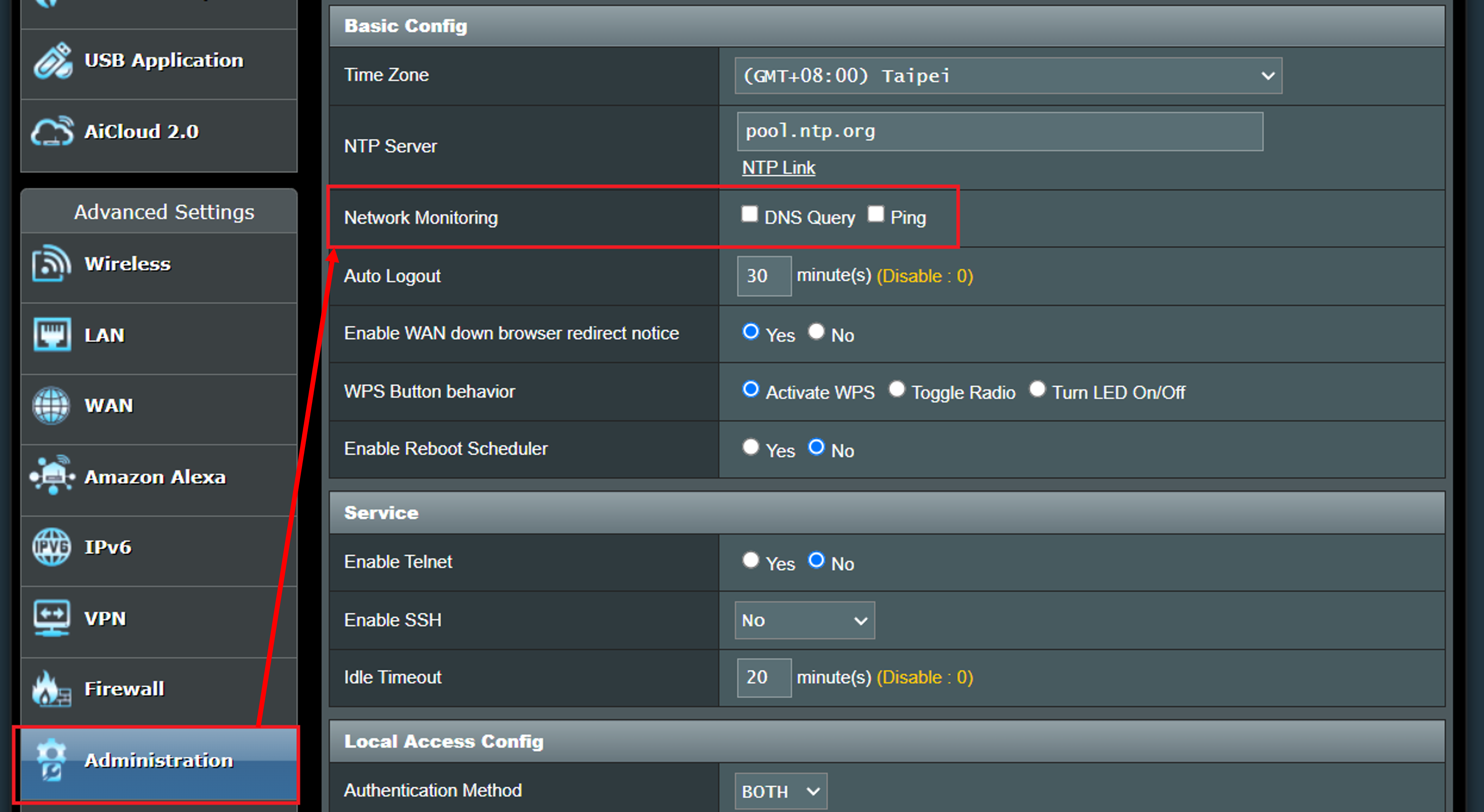
הערה: למידע נוסף ניתן לעיין בערך כיצד להיכנס לדף הגדרות הנתב (אינטרנט GUI).
ניתן לבחור אחת משתי האפשרויות הבאות או את שתיהן ביחד כמנטרות רשת: [DNS Query], [Ping]
[DNS Query]: שליחת שאילתת DNS (DNS Query) לשרת DNS.

[Ping]: שליחת איתות (Ping) לכתובת מפורטת.
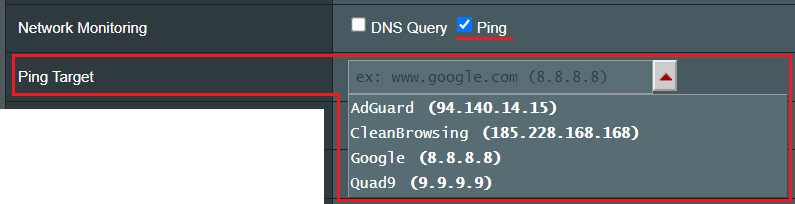
שתי האפשרויות:

כיצד ניתן להגדיר שאילתת DNS (DNS Query)?
לאחר הלחיצה על DNS Query (שאילתת DNS) ב-Network Monitoring (ניטור רשת), המערכת תדרוש למלא את השדה [Resolved Hostname] כדי להגן על הנתב ממתקפת man-in-the-middle ולהפחית את האפשרות לכתובת IP של תוצאה חיובית מוטעית. על מנת לוודא שהיעד שנפתר (Resolved Target) תואם את כתובת ה-IP המגיבה (Respond IP), אנחנו מציעים למשתמשים להגדיר DNS Query (שאילתת DNS) על ידי ביצוע השלבים הבאים:
1. השתמש ב-"cmd" ב-Windows או ב"Terminal" ב-macOS כדי לשלוח איתות (Ping) לדומיין ספציפי, כגון www.google.com
לדוגמה במערכת MacOS נאותת (Ping) www.google.com

2. כתובת ה-IP היא 74.125.204.105
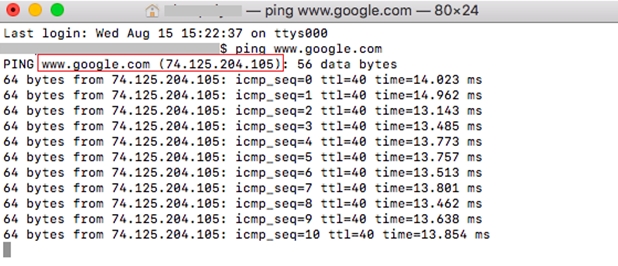
3. העתק את כתובת ה-IP שהוחזרה והעתק אותה לאתר WHOIS כדי לחפש אם כתובת ה-IP הזו מקושרת לשם הדומיין שציינת.
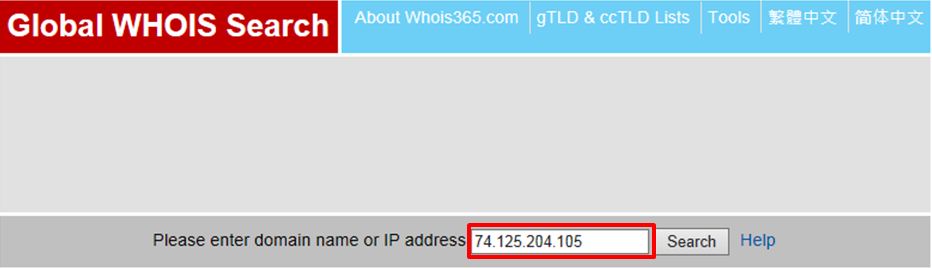
כפי שניתן לראות בדוגמה הבאה, מאושר ששם הדומיין הוא Google.
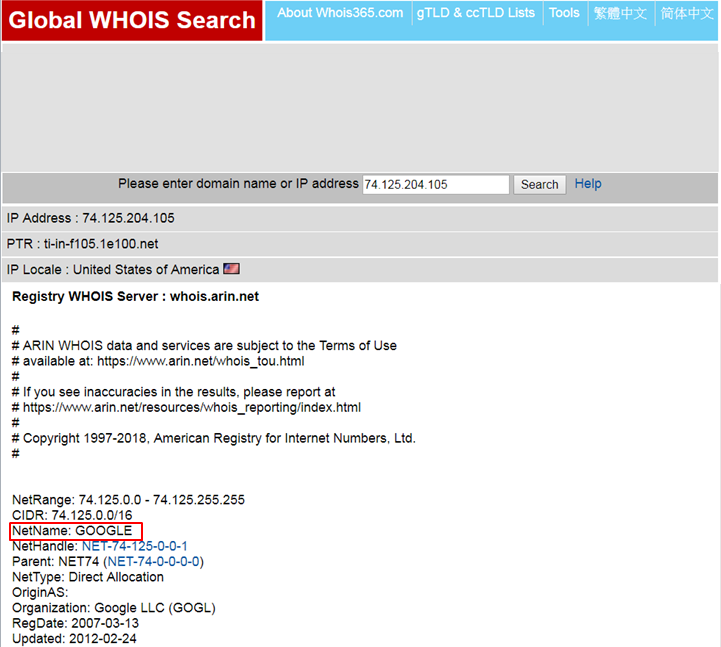
4. אם כתובת ה-IP הזו מקושרת לשם הדומיין שציינת, מלא את השדה [Resolved Hostname ] בהתאם.

5. לחץ על הלחצן [Apply] (החל).

כיצד להשיג את (כלי השירות/הקושחה)?
תוכל להוריד את מנהלי ההתקן, התוכנה, הקושחה ומדריכי המשתמש החדשים ביותר במרכז ההורדות של ASUS.
אם אתה זקוק למידע נוסף לגבי מרכז ההורדות של ASUS, עיין בקישור הבא.